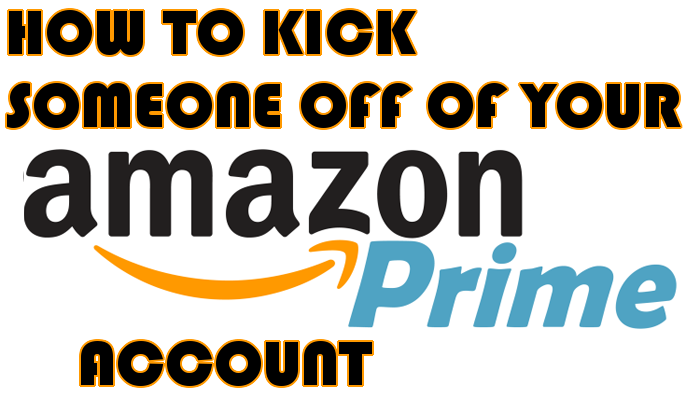Кажется, компания Apple делает все возможное, чтобы ее устройства были синхронизированы и просты в использовании. Установка и использование AirPods никогда не были такими простыми, и некоторые люди считают, что это слишком хорошо, чтобы быть правдой. В этой статье мы объясним вам, как установить AirPods на iPhone X, а также обсудим некоторые потенциальные проблемы, которые могут возникнуть.
Содержание
Единственное, что вам понадобится, — это ваш телефон, AirPods и несколько минут свободного времени.
Пошаговое руководство
Прежде чем начать, разблокируйте iPhone X и перейдите на главный экран. Теперь аккуратно откройте футляр AirPods, держа его рядом с iPhone. Произойдет нечто необычное — на экране появится анимированное изображение, похожее на ваши AirPods. Дальше вы можете просто следовать инструкции по настройке AirPods:
- Нажмите на кнопку Connect.
- Подождите несколько секунд до подключения.
- На следующем экране вы увидите состояние батареи ваших AirPods (не волнуйтесь, они не поставляются полностью заряженными, поэтому нет ничего страшного, если уровень заряда батареи AirPods составляет всего 80%).
- Поздравляем, вы установили свои AirPods!
Теперь вы можете либо оставить их в футляре, чтобы они еще немного зарядились, либо сразу же начать их использовать.

Что делать, если они не подключаются?
Есть несколько хитростей, которые вы должны знать. Если вы открыли чехол, но на экране вашего iPhone ничего не появилось, не волнуйтесь. Просто нажмите и удерживайте белую кнопку на задней стороне чехла, держа его открытым. Это должно активировать индикатор на чехле, а затем соединить ваши AirPods с iPhone.
Еще одна потенциальная проблема может возникнуть, если вы давно не обновляли систему. Вместо кнопки Connect вы увидите все обновления, которые вы не установили. Вы можете либо обновить свою систему, либо, если у вас нет времени, пока пропустить это. Просто нажмите на Set up with Limited Functionality и продолжайте настройку.
Два других момента, которые стоит проверить, это включен ли Bluetooth и достаточно ли заряжены AirPods. Включите Bluetooth на iPhone и попробуйте подключиться снова. Если ничего не происходит, это означает, что AirPods недостаточно заряжены. Положите их обратно в чехол и оставьте как минимум на час, прежде чем пытаться подключить их снова.
Надеемся, что после этого все заработает. Если нет, возможно, вам придется обратиться в службу поддержки клиентов Apple за дополнительной помощью.
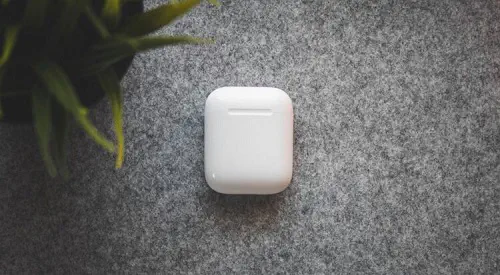
Что насчет AirPods Pro?
Если вы решите перейти на AirPods Pro, вы можете подумать, что процесс, вероятно, будет более сложным. Но это не так. Да, AirPods Pro могут иметь лучшее качество звука, но они по-прежнему очень просты в использовании. Вы можете следовать тому же руководству по установке обычных AirPods, и никаких проблем возникнуть не должно.
Как переключаться между устройствами?
Большинство людей используют свои AirPods с iPhone, iPad и Apple Watch. Но что будет, если вы слушаете музыку на iPad, а iPhone начинает звонить? Можете ли вы ответить на звонок с помощью AirPods? Если у вас iOS 14, то ответ положительный. Эта функция появилась в сентябре 2020 года, и она значительно облегчает жизнь пользователей AirPods.
Если вы не обновили свою систему, вот как переключиться вручную:
- Откройте Центр управления на iPhone.
- Нажмите и удерживайте знак Audio в правом верхнем углу. Вы увидите список устройств, которые вы можете использовать.
- Нажмите на устройство, к которому вы хотите подключить AirPods.
Поддерживайте его в актуальном состоянии
Очень важно поддерживать ваши устройства iOS в актуальном состоянии, потому что каждое обновление несет в себе какую-то полезную функцию. Например, iOS 14: если вы не обновили ее, вы не сможете автоматически переключаться между устройствами, что является отличной функцией. Обновления не занимают много времени, но после каждого из них ваши устройства будут работать быстрее и плавнее.
Мы надеемся, что это руководство было полезным для вас. У вас есть другие вопросы об AirPods или iPhone X? Сообщите нам об этом в разделе комментариев ниже.
YouTube видео: Как установить и использовать AirPods на iPhone X
Вопросы и ответы по теме: “Как установить и использовать AirPods на iPhone X”
Как подключить AirPods к iPhone X?
Перейдите на экран «Домой». Не вынимая наушники AirPods из зарядного футляра, откройте зарядный футляр и поднесите его к iPhone. На iPhone отобразится анимационная заставка процесса настройки. Нажмите «Подключить».Сохраненная копияПохожие
Как управлять Эйрподс?
Чтобы воспроизвести или приостановить воспроизведение композиции, нажмите датчик нажатия на корпусе наушника AirPods. Чтобы возобновить воспроизведение, нажмите еще раз. Чтобы перейти к следующей композиции, дважды нажмите датчик нажатия. Чтобы перейти к предыдущей композиции, трижды нажмите датчик.
Как настроить Аирподс на айфоне?
На iPhone, iPad или iPod touch. Откройте «Настройки» , затем коснитесь имени своих AirPods вверху экрана. На Mac. Выберите меню Apple > «Системные настройки», затем в боковом меню нажмите имя наушников AirPods (возможно, потребуется прокрутить вниз).
Как настроить AirPods под себя?
Настройка адаптации наушников для **AirPods**1. На iPhone, iPad или iPod touch откройте «Настройки» > «Универсальный доступ» > «Аудиовизуализация» > «Адаптация наушников», затем включите параметр «Адаптация наушников». 2. Коснитесь «Пользовательская аудионастройка», затем следуйте инструкциям на экране.
Почему айфон не подключается к Аирподс?
Если не удается подключить наушники к iPhone, iPad или iPod touch. Убедитесь, что на iPhone или iPod touch установлена последняя версия iOS или что на iPad установлена последняя версия iPadOS. Поместите оба наушника AirPods внутрь зарядного футляра и убедитесь, что оба наушника AirPods заряжаются.
Как понять заряжаются Аирподсы или нет?
Зарядите свой футлярЕсли у вас AirPods Pro (1-го или 2-го поколения) или AirPods (3-го поколения), можно коснуться футляра, расположенного на зарядном устройстве, чтобы увидеть, заряжаются ли наушники (индикатор светится оранжевым) или полностью заряжены (индикатор светится зеленым).